当用户将excel表格中的数据复制到word文档中时,会出现一个选择性粘贴的选项,除了大家常用的只粘贴数据或公式外,还有一个是excel工作表对象,选择了该选项,word中的数据就会与原
当用户将excel表格中的数据复制到word文档中时,会出现一个选择性粘贴的选项,除了大家常用的只粘贴数据或公式外,还有一个是excel工作表对象,选择了该选项,word中的数据就会与原excel表格保持同步更新,具体做法如下。
excel同步数据到word步骤
1、首先我们准备好Excel表格里的数据,然后全选表格CTRL+C复制;
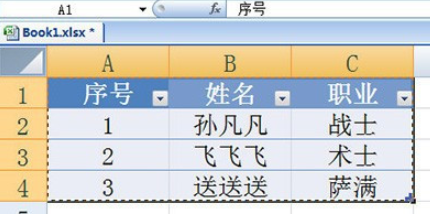
2、接着我们打开Word文档,在左上角粘帖图标中点击【选择性粘帖】或者直接按快捷键CTLR+ALT+V。在粘帖窗口中的左边选择【粘贴链接】,形式选择【Excel工作表对象】;
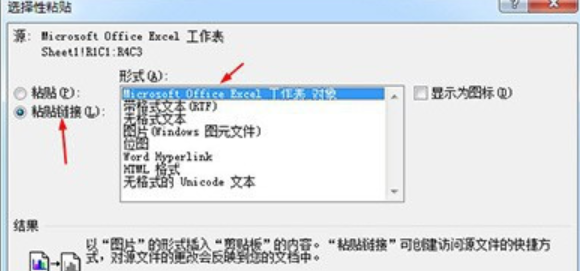
3、最后粘贴成功,并保存;
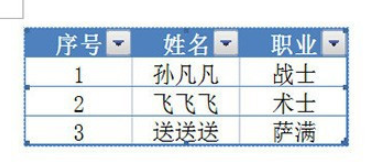
4、如此一来只要你在Excel表格中更新数据,你下次打开Word中就会提示你是否更新数据,点击是,Word和Excel里的表格就能同步更新啦。
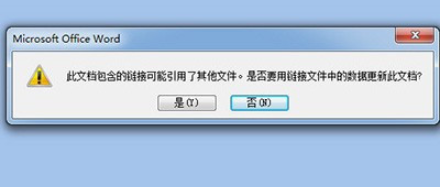
一款好用的软件可以让人在使用设备时的幸福感增添不少,自由互联教程专区旨在为大家带来最实用、最有趣的新鲜资讯。
【文章转自韩国站群多ip服务器 http://www.558idc.com/krzq.html处的文章,转载请说明出处】